win7远程桌面在哪里设置打开
日常工作中,我们难免会使用到远程桌面连接功能,一些win7用户不知道远程桌面连接怎么使用,其实方法很简单,针对这个问题小编今天给大家带来win7远程桌面连接怎么使用的操作方法,一起接着往下看吧。
win7远程桌面连接方法:
第一步:首先在那台要被远程连接的那台电脑上设置允许远程连接,先在那台win7系统桌面上鼠标右击计算机图标,在弹出的右键菜单中选择属性 选项。
第二步:在打开的系统界面中选择 远程设置 选项。
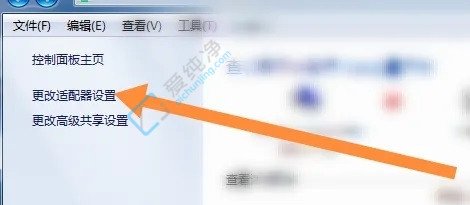
第三步:在打开的远程选项卡里面勾选 允许远程帮助连接这台计算机 选项,再选择允许随意版本号远程桌面上的计算机连接(较不安全) 选项,再点击右下角的 确定 选项。
order="0" src="http://img.aichunjing.com/d/file/2023-07-08/8411c49d9da5595cd570b01faac941d5.jpg" width="359" />第四步:接着我们在自己的电脑上打开win7系统的开始菜单,在开始菜单里面找到 附件 选项下面的 远程桌面连接 选项。
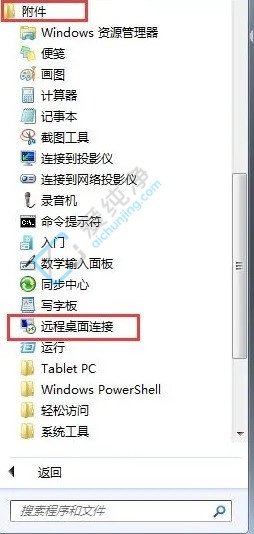
第五步:在远程桌面连接窗口中,输入另一台电脑上的ip地址,再点击连接选项。
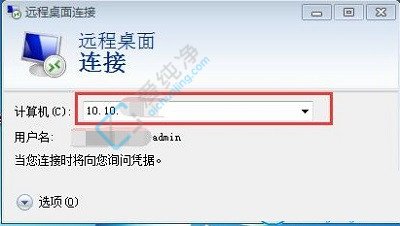
第六步:接着输入那台电脑的用户名和密码即可。

相关文章
- 2023-07-23win7升级win10可以更流畅吗
- 2023-07-23win10任务栏卡死转圈怎么办
- 2023-07-23win10怎么调出快捷搜索框
- 2023-07-23紫光展锐t618处理器和骁龙哪个处理器差不多
- 2023-07-23win10各机型开机怎么进入安全模式
- 2023-07-21Win11浏览器数据怎么修复
- 2023-07-21Win10报错日志在哪里查看
- 2023-07-21Windows 11预览版Build 25435有哪些新内容
- 2023-07-21win7如何开启硬件加速滑动杆
- 2023-07-21Win11在哪里查看Mac地址
- 2023-07-21win7怎么清理微信缓存文件
- 2023-07-21win7怎么设置屏幕常亮
- 2023-07-21win7无法连接打印机0x0000011b解决教程
- 2023-07-21Win10录屏功能无法使用怎么办
- 2023-07-21Win10鼠标左右键无法响应怎么办









